win7怎么设置窗口透明?windows7窗口透明效果设置方法!
发布时间:2017-04-06 22:16:14 浏览数:
在win7系统中,该如何将窗口设置成透明效果的样式呢?今天小编给大家分享下win7系统中设置窗口透明的方法!
步骤:
1、在桌面空白处单击鼠标右键,点击【个性化】;
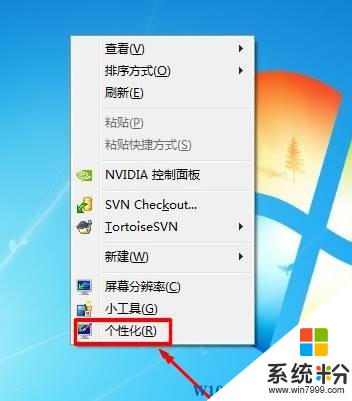
2、点击“窗口颜色”按钮 ;
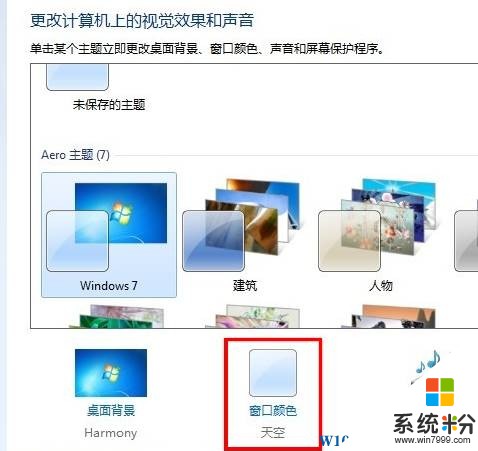
3、勾选【启用透明效果】,点击【保存修改】即可。

另外,在个性化界面我们可以直接选择【Aero 主题】下的主题即可让窗口变成透明了。

以上就是win7设置窗口透明的方法 !
步骤:
1、在桌面空白处单击鼠标右键,点击【个性化】;
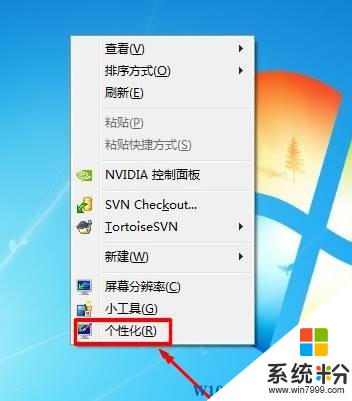
2、点击“窗口颜色”按钮 ;
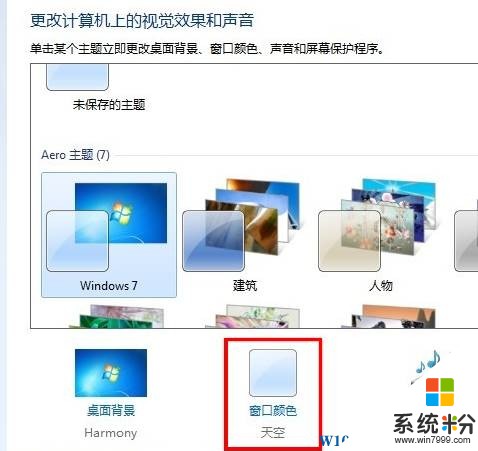
3、勾选【启用透明效果】,点击【保存修改】即可。

另外,在个性化界面我们可以直接选择【Aero 主题】下的主题即可让窗口变成透明了。

以上就是win7设置窗口透明的方法 !